Die korrekte Lichtsetzung spielt eine entscheidende Rolle bei der Erstellung von realistischen 3D-Szenen. Mit der Verwendung von leuchtendem Material kannst du beeindruckende Lichteffekte erzielen, die deinen Lkw in Cinema 4D hervorheben. In dieser Anleitung erfährst du, wie du mit einer Polygonkugel eine effektive Beleuchtung für deinen Lkw erstellst, ohne dich mit komplizierten Schatten oder Abnahmen befassen zu müssen. Lass uns direkt in die Schritte einsteigen, um deinem Projekt das nötige Licht zu verleihen.
Wichtigste Erkenntnisse
- Verwende eine Polygonkugel für die Beleuchtung.
- Leuchtendes Material benötigt aktivierte Global Illumination.
- Durch das Rendern werden Schatten und Reflexionen automatisch erzeugt.
Schritt-für-Schritt-Anleitung zu einer effektiven Lkw-Beleuchtung
Schritt 1: Grundsätzliche Beleuchtung einrichten
Bevor du mit den speziellen Lichteffekten beginnst, solltest du sicherstellen, dass die Grundbeleuchtung deiner Szene stimmt. Die Lichter, die du bereits implementiert hast, sollten so angeordnet sein, dass sie die wichtigsten Bereiche des Lkw anstrahlen. Zeige nun eine Grundbeleuchtung an, die du bereits erstellt hast, um ein Gefühl für die Lichtverhältnisse in der Szene zu bekommen und Lebensgefühlen zu erzeugen.
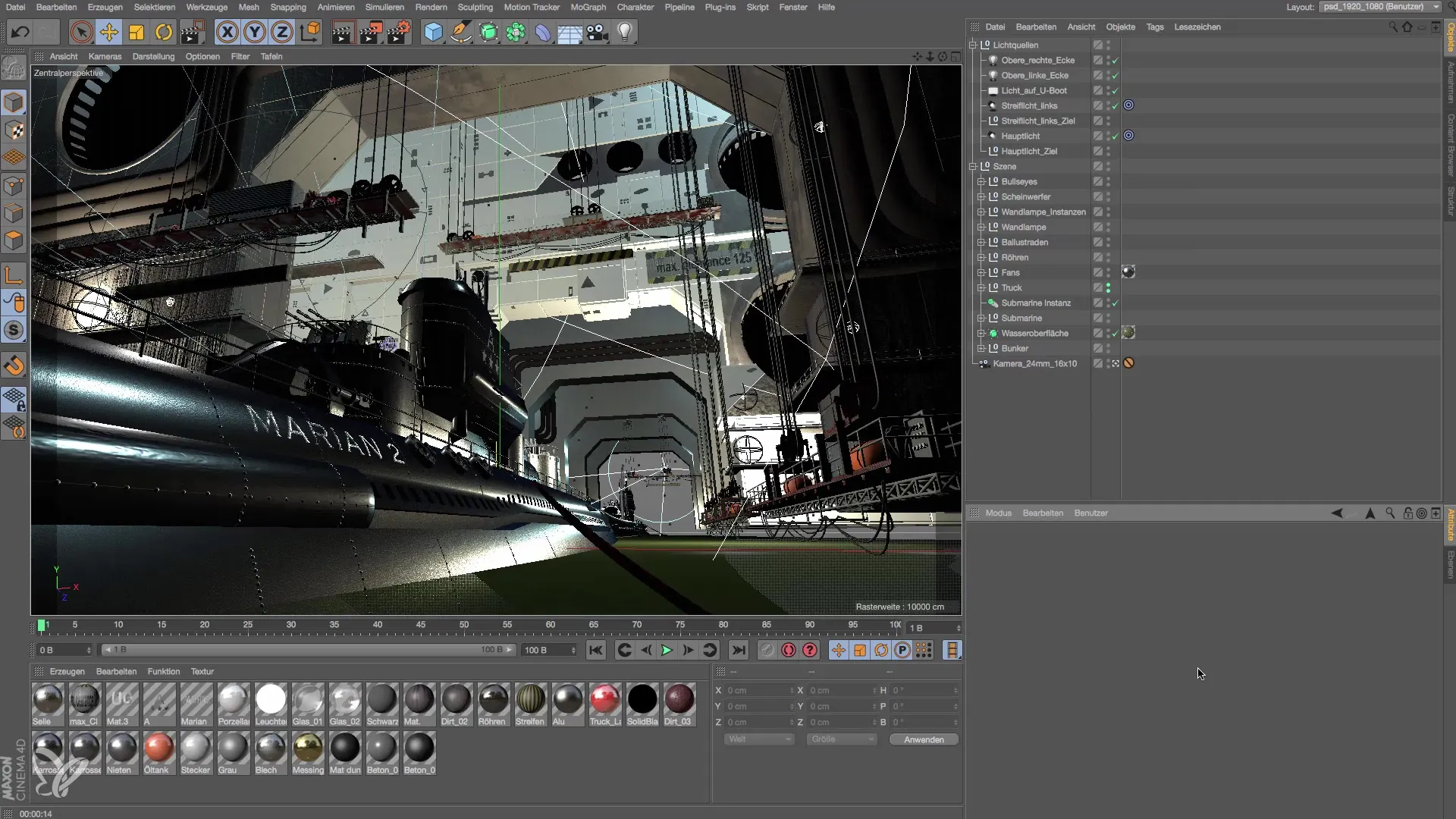
Schritt 2: Eine Polygonkugel erstellen
Jetzt kommt der kreative Teil. Um dem Lkw ein besonderes Licht zu verleihen, verwenden wir eine Polygonkugel. Erstelle eine neue Kugel, indem du in der oberen Menüleiste auf „Objekte“ klickst und dann „Kugeln“ wählst. Reduziere den Radius der Kugel auf etwa 10 cm, um die richtige Größe für die Beleuchtung deines Lkw zu erhalten. Diese Kugel wird die Quelle für das leuchtende Material sein.
Schritt 3: Position der Kugel übernehmen
Um die Kugel an die richtige Position zu setzen, solltest du die Position einer bestehenden Arbeitsbühne oder eines Objekts in der Nähe übernehmen. Das erleichtert die exakte Platzierung der Lichtquelle. Klicke dazu mit der rechten Maustaste auf das entsprechende Objekt und wähle „Position übernehmen“. Damit ist sichergestellt, dass die Kugel exakt an der gewünschten Stelle platziert wird.

Schritt 4: Kugel als Lichtquelle nutzen
Klicke nun auf die Kugel und gehe zu den Objekteinstellungen. Aktiviere die Funktion, um die Kugel als Lichtquelle zu verwenden. Achte dabei darauf, dass sich die Kugel in der richtigen Richtung zur Szene positioniert und einen guten Winkel hat, um Licht auf den Lkw zu werfen. Nun hast du die Kugel erfolgreich als Lichtquelle eingerichtet.
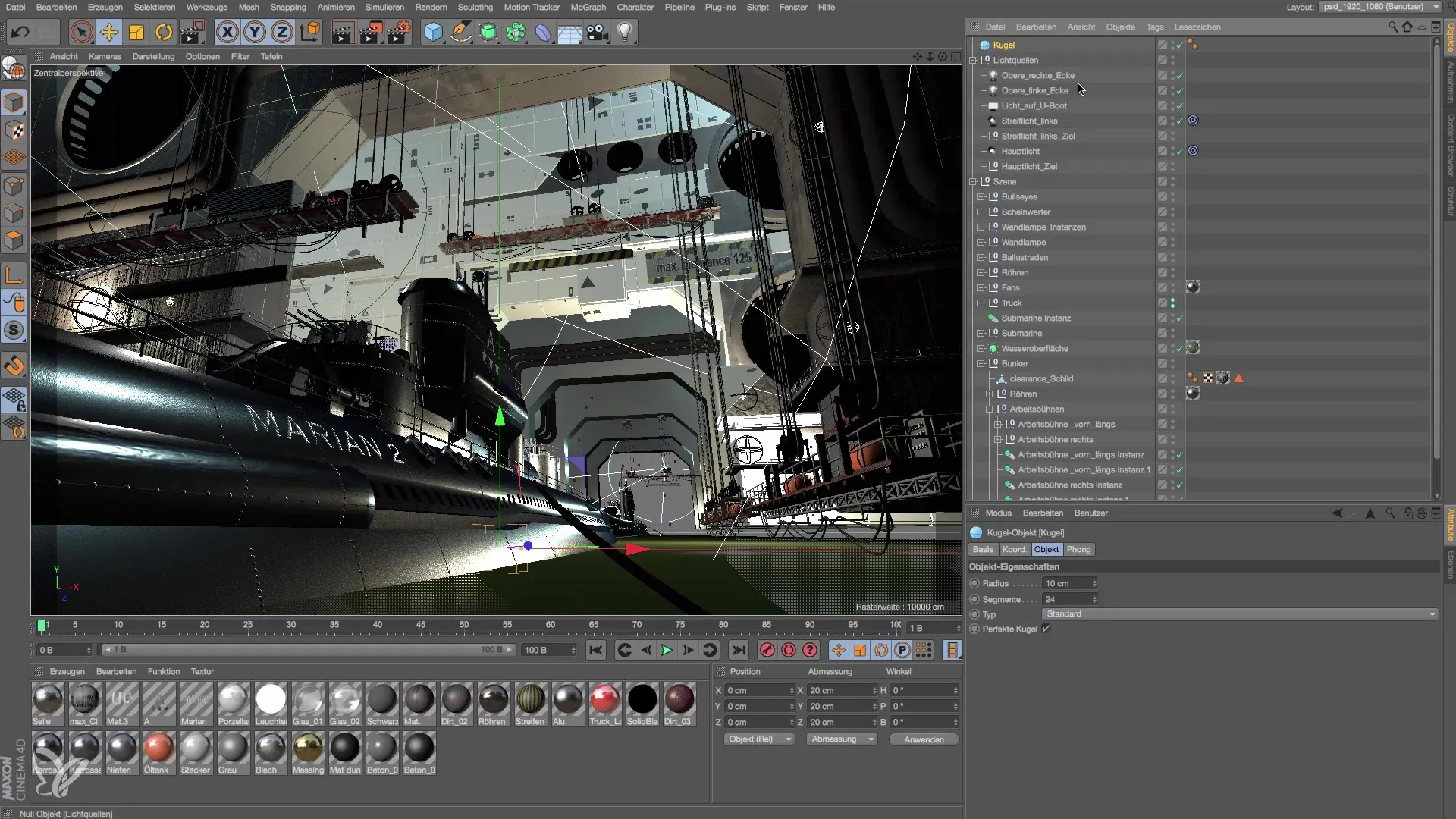
Schritt 5: Leuchtendes Material zuweisen
Um der Kugel leuchtendes Material zuzuweisen, klicke auf die Materialeinstellungen und wähle das passende leuchtende Material aus. Achte darauf, dass das Material so eingestellt ist, dass es gut sichtbar ist und ein warmes Weiß oder gelbes Licht abgibt. Erhöhe den Lichtwert auf ca. 250%, so dass die Kugel hell leuchtet und die Umgebung ausreichend beleuchtet.

Schritt 6: Rendersettings anpassen
Nun ist es wichtig, die Rendersettings so anzupassen, dass die Global Illumination aktiviert ist. Diese Funktion sorgt dafür, dass das leuchtende Material korrekt funktioniert und du ein realistisches Lichtbild erhältst. Gehe zu den Rendersettings und aktiviere die Option für Global Illumination.
Schritt 7: Schatten und Reflexionen testen
Nachdem die Kugel als Lichtquelle und das leuchtende Material korrekt zugewiesen wurden, führe einen Test-Render aus. Achte darauf, wie die Schatten auf den Lkw und in der Umgebung wirken. Es wird automatisch festgelegt, dass Schatten und Reflexionen korrekt dargestellt werden, ohne dass zusätzliche Einstellungen notwendig sind.
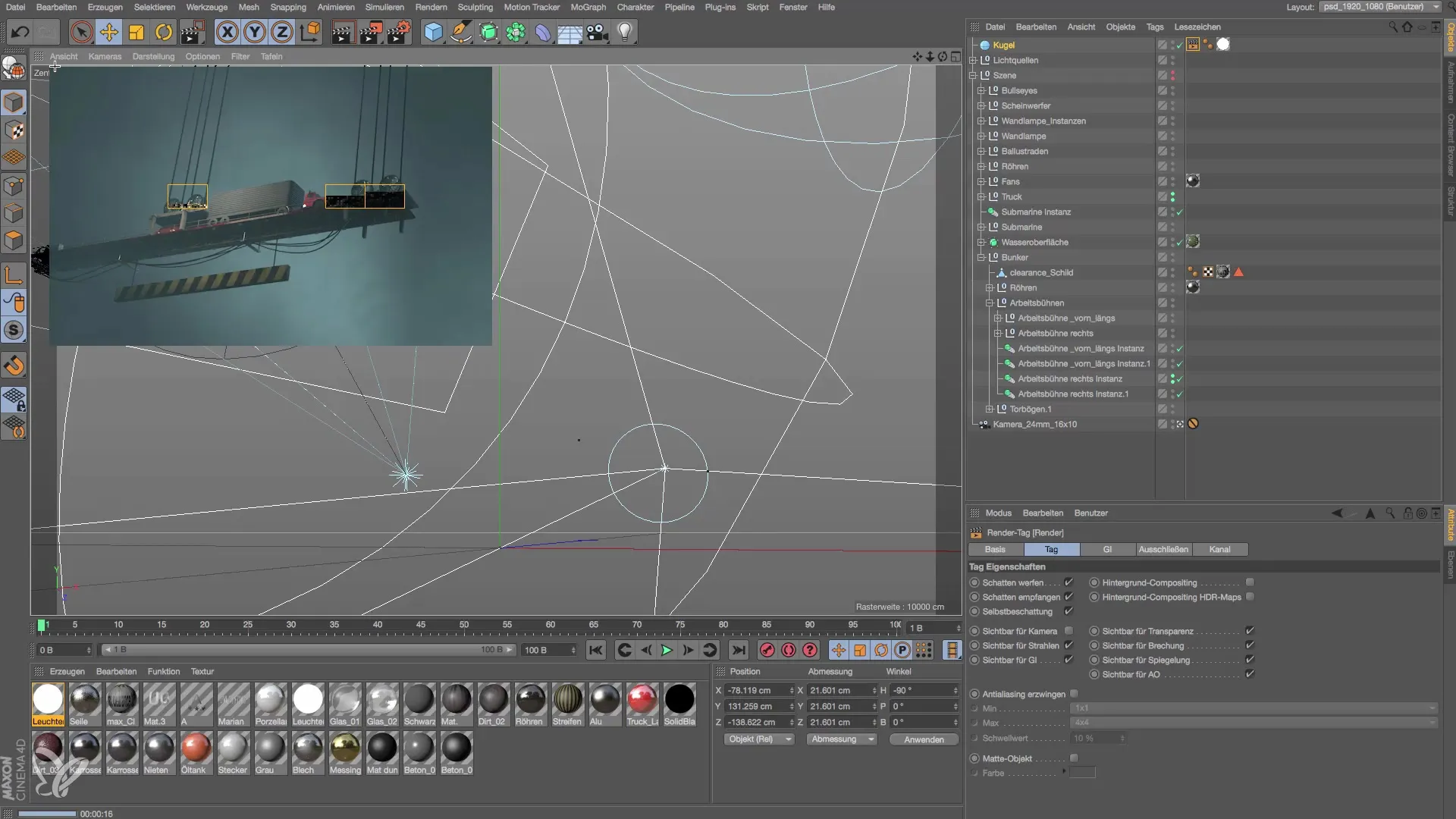
Schritt 8: Feineinstellungen vornehmen
Wenn du mit der Lichtverteilung und den Schatten nicht zufrieden bist, kannst du die Größe der Kugel ändern und zusätzliche Anpassungen an der Lichtstärke vornehmen. Ziehe dazu die Kugel leicht nach vorne und erhöhe bei Bedarf die Größe auf 14 cm. Stelle sicher, dass auch die Lichtfarbe leicht wärmer eingestellt ist und die Helligkeit eine angenehme Wirkung im gesamten Bild erzeugt.
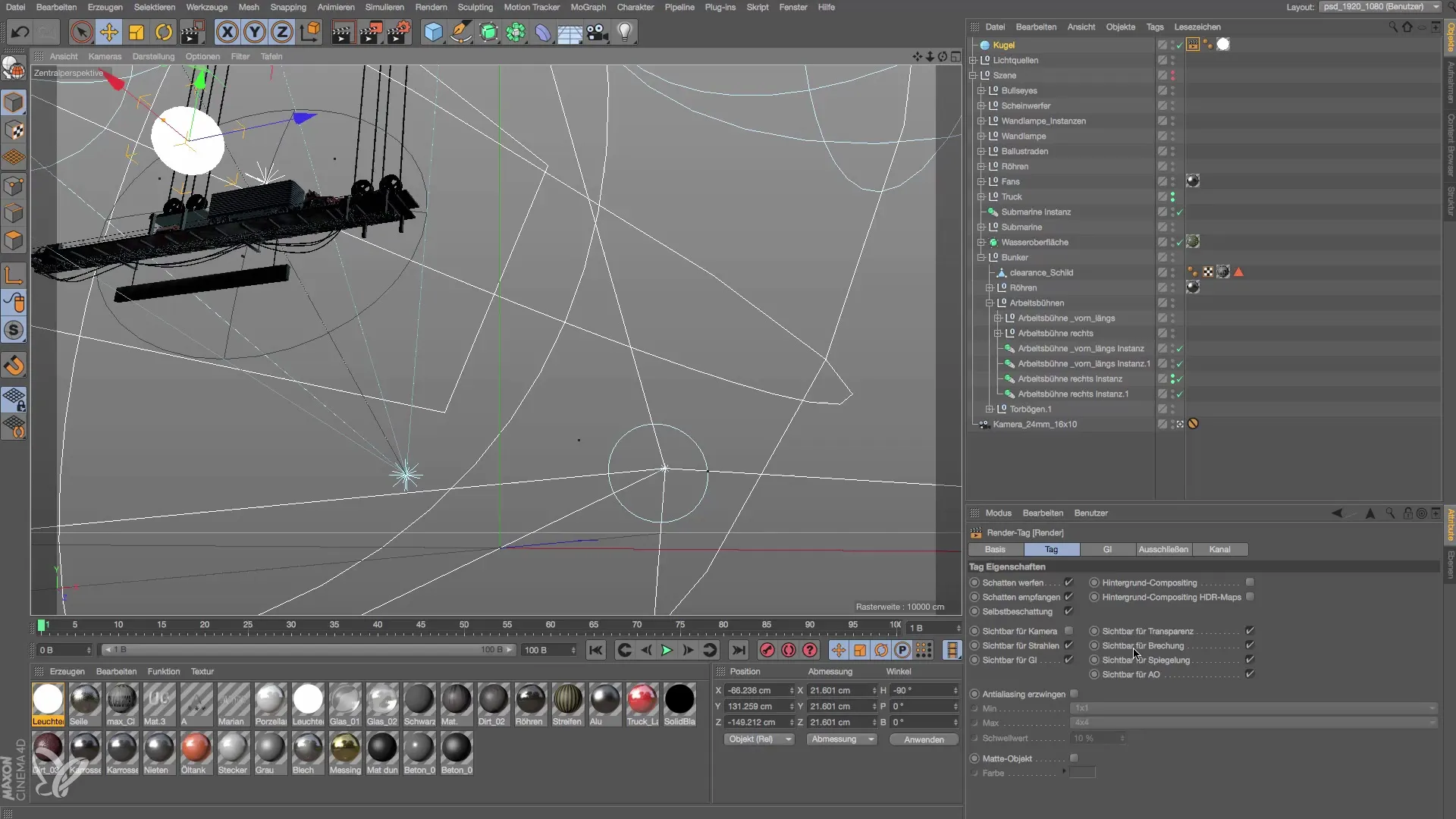
Schritt 9: Letzte Tests und Render
Nach allen Anpassungen führe einen finalen Render durch und prüfe, ob die Lichteffekte deinen Vorstellungen entsprechen. Achte darauf, dass der Lkw und die Umgebung gut ausgeleuchtet sind. Experimentiere gegebenenfalls mit der Platzierung der Lichtquelle, um den optimalen Effekt zu erzielen.
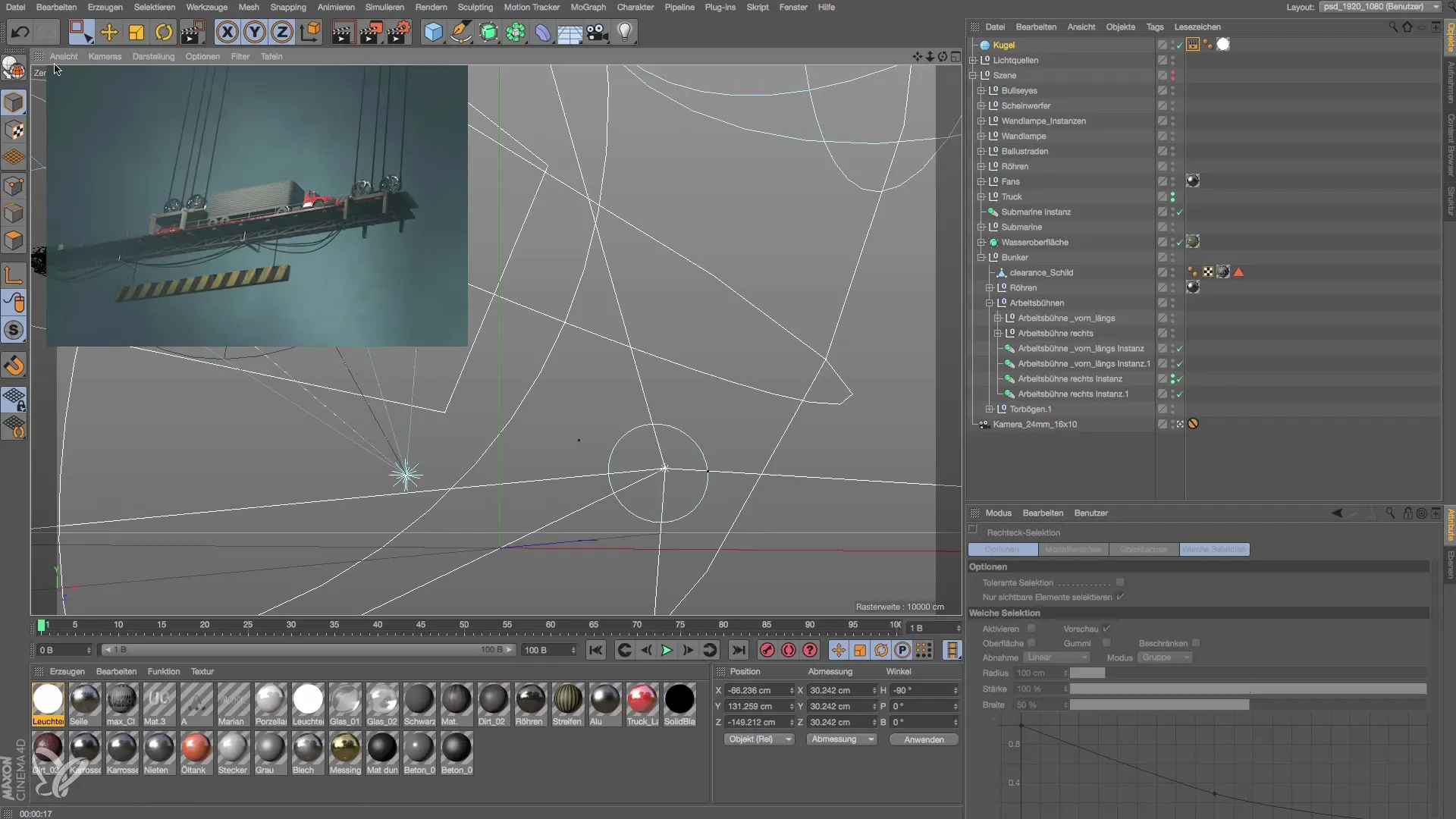
Zusammenfassung - Lkw-Beleuchtung in Cinema 4D: Eine detaillierte Anleitung zur Verwendung von leuchtendem Material
In dieser Anleitung hast du gelernt, wie du eine Polygonkugel als Lichtquelle im Cinema 4D verwendest, um deinem Lkw eine beeindruckende Beleuchtung zu verleihen. Durch die richtige Anwendung von leuchtendem Material und die Aktivierung von Global Illumination erhältst du ein realistisches Ergebnis, das deine Szene aufwertet.
Häufig gestellte Fragen
Wie aktiviere ich die Global Illumination?Gehe zu den Rendersettings und aktiviere die Option für Global Illumination.
Warum verwendet man leuchtendes Material?Leuchtendes Material erzeugt realistische Lichteffekte und erspart die manuelle Lichtquellenbearbeitung wie Schatten.
Kann ich die Lichtquelle sichtbar lassen?Theoretisch ja, aber es wird empfohlen, die Sichtbarkeit für das Rendern auszuschalten, um eine saubere Szene zu gewährleisten.
Was passiert, wenn ich die Größe der Lichtquelle ändere?Die Lichtverteilung wird weicher und das Licht wird größer angelegt, was zu weniger harschen Schatten führt.
Wie beeinflusst die Kameraposition die Beleuchtung?Die Kameraposition kann die Lichtwirkung und die Schatten auf den Objekten verändern, je nach Blickwinkel.


